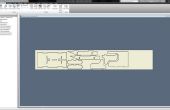Paso 4: Crear una captura de pantalla de MS Windows
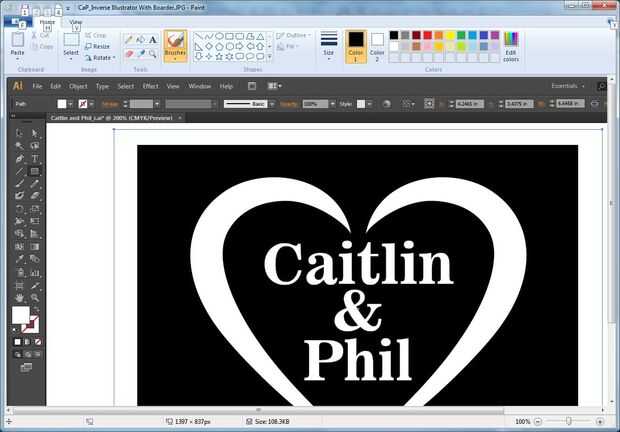
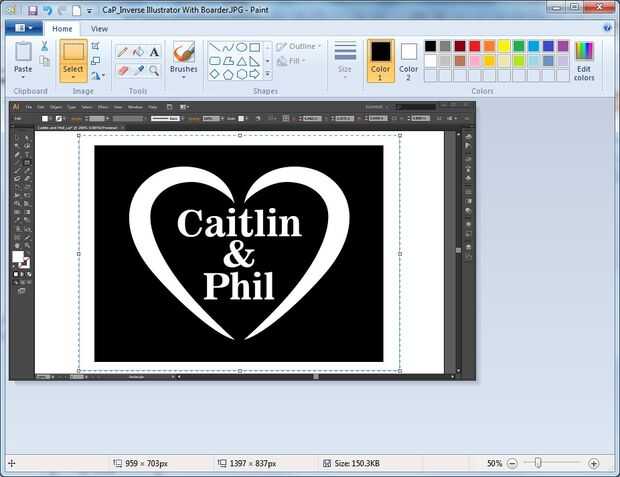
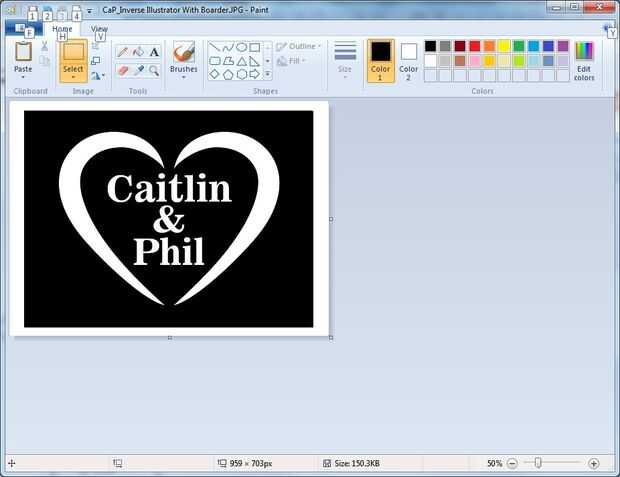
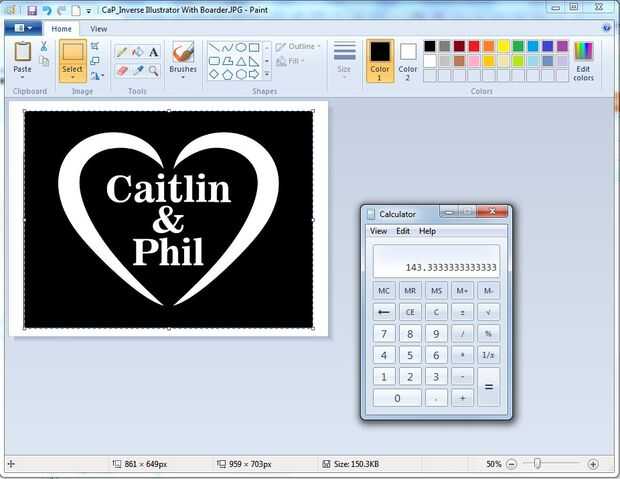
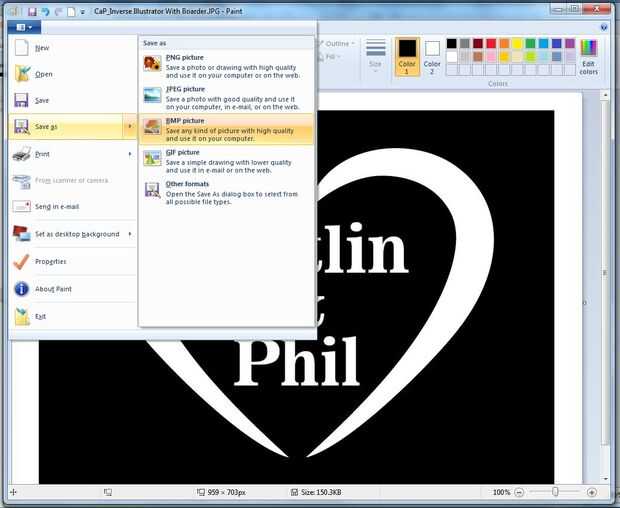
Puesto que el formato de archivo de entrada utilizado PoTrace es BMP, casi cualquier programa de gráficos de Windows puede crearlo. Porque la entrada a PoTrace es una imagen rasterizada, no requiere el uso de un editor basado en vectores como Adobe Illustrator o AutoCAD. Sin embargo, incluso si no salida de un programa al formato de archivo BMP, cualquier imagen que puede visualizarse en una pantalla de Windows puede capturado y utilizado como entrada para PoTrace.
Una manera fácil de crear una captura de pantalla de cualquier máquina Windows es pulsada la tecla Alt mientras presiona la tecla Impr Pant. Esta combinación de teclas copia una imagen de la ventana activa al portapapeles de Windows. Entonces, uno puede abrir MS Paint y pegar (Control + V) esta imagen para verlo.
En MS Paint, entonces uno puede utilizar el comando Recortar para seleccionar sólo la parte gráfica de la imagen, recortar a la estructura de barras de herramientas y ventanas de la aplicación donde fue vista la imagen.
Una parte importante de la utilización de PoTrace es saber la resolución de la imagen, es decir, el número de píxeles por pulgada de la imagen. Afortunadamente, MS Paint ofrece una muy buena forma para estimar esta resolución.
En MS Paint, utilice la herramienta Selección para arrastrar un cuadro de selección alrededor de la imagen. En la barra inferior herramienta de pintura el tamaño de la selección se mostrará en píxeles. Si conoces las dimensiones en pulgadas que desea el gráfico para la salida del chorro de agua, es un asunto sencillo para calcular la resolución de píxeles de la imagen.
En el ejemplo adjunto, el tamaño de la caja de selección es 861px x 649px. Desde el tamaño de la obra de arte fue creado y pretende ser salida como 6 pulgadas de ancho por 4,5 pulgadas de alto, uno puede dividir 861 píxeles por 6 pulgadas y calcular que la resolución de este gráfico es de unos 143 píxeles por pulgada. Si utiliza este método de captura de pantalla de MS Paint, calcular este valor para su imagen porque se necesita dos pasos a partir de ahora.
Por último, guardar la imagen en el formato de archivo BMP.
También hay otra pantalla de captura de herramientas que puede utilizar, pero cualquier método que usted elija es importante saber cuántos píxeles de la imagen es por pulgada.